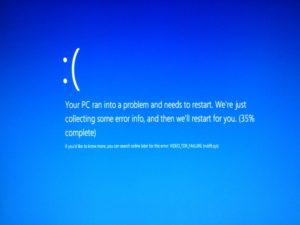Correction de l’erreur Windows 10 VIDEO_TDR_FAILURE (méthodes de travail)
Si vous êtes confronté à une erreur d’échec de la vidéo TDR sur votre Windows 10, suivez les méthodes indiquées pour corriger l’erreur VIDEO_TDR_FAILURE sur Windows 10 sans aucun problème. Bonjour Heureux de voir tout à travers ce nouveau sujet et je considère que le sujet est un moyen de vous contacter et je vais vous expliquer de manière simple qu’une personne normale avec un minimum de connaissances peut résoudre le problème à l’aide de cet article.
J’espère que chacun fait du bien. Êtes-vous ici pour connaître le sujet de la journée? OK alors pouvez-vous deviner quel est le sujet ou bien pouvez-vous deviner même le sujet lié. Ha-ha désolé de vous confondre. C’était un petit acte juste pour se moquer. Ouais venez, connaissons le sujet du jour et laissez-moi dissiper votre confusion. Le sujet pour aujourd’hui est 10 VIDEO_TDR_FAILURE Error. et des méthodes pour corriger l’erreur.
Description de l’erreur 10 VIDEO_TDR_FAILURE
Vous n’êtes pas le seul à utiliser une carte graphique AMD ou ATI et à voir une erreur d’écran bleu de VIDEO TDR FAILURE. Cette erreur douloureuse a été déclarée par de nombreux utilisateurs de Windows. Et il est possible de réparer aussi frustrant un écran bleu avec une erreur de mort.
Nous avons différentes solutions que vous devriez essayer ensemble. Vous n’êtes peut-être pas obligé de tous les vérifier; continuez jusqu’à ce que cela fonctionne pour vous. En savoir plus pour connaître les méthodes pour corriger l’erreur VIDEO_TDR_FAILURE sous Windows 10.
VIDEO_TDR_FAILURE Présentation
Plusieurs utilisateurs indiquent fréquemment que l’appareil démarre dans le Blue Death Screen (BSOD), mais après la mise à jour vers le nouveau Windows 10. L’écran bleu a normalement un message d’erreur VIDEO TDR FAILURE.
Cela indique qu’une carte graphique corrompue ou un pilote de carte graphique est inexact si vous recevez ce message d’erreur VIDEO TDR FAILURE. Atikmpag.sys, nvlddmkm.sys et igdkmd64.sys qui les provoquent. Cela peut être causé par les crochets du message d’erreur de VIDEO TDR FAILURE, par exemple, VIDEO TDR FAILURE (atikmpag.sys), vous pouvez normalement voir le pilote de défaut cible. Cependant, après un redémarrage accidentel de votre appareil, ce problème peut également se produire.
Paramètres TDR?
Une fonction du système d’exploitation Windows qui suit les actions d’une carte pour détecter d’éventuels problèmes est une fonction TDR ou Timeout Detection and Recovery. Lorsque l’appareil détecte des problèmes, il réinitialise la carte automatiquement.
VIDEO_TDR_FAILURE Causes
Cette erreur VIDEO_TDR_FAILURE peut être déclenchée dans de nombreuses circonstances. Voici quelques-unes des principales raisons:
- Le pilote d’écran semble être obsolète.
- En arrière-plan, tant de services fonctionnent.
- Ce problème peut également être causé par des problèmes matériels tels que des composants overclockés, une compatibilité et des paramètres incorrects du composant, un refroidissement insuffisant du système, une alimentation système inadéquate et des pièces défectueuses.
- Vous ne pouvez redémarrer votre système et voir si le système démarrera normalement lors du démarrage dans VIDEO TDR FAILURE BSOD. Sinon, les approches suivantes peuvent être tentées.
-
Mise à jour des pilotes de carte et de chipset
Si votre ordinateur ne réinitialise pas le système d’affichage, un écran bleu Video TDR Failure s’affiche. Vous devez mettre à jour et afficher le pilote de votre chipset pour le réparer. Voici comment:
Mise à jour manuelle: En visitant le site Web du fabricant du système et en recherchant les nouveaux pilotes appropriés, vous pouvez modifier manuellement les commandes de votre chipset et de votre carte graphique. Notez que vous irez chez le fabricant de votre ordinateur portable pour la carte graphique ou le pilote du jeu de puces si l’erreur Video TDR Failure se produit sur votre ordinateur portable.
-
Utiliser le mode sans échec pour réinstaller les pilotes
Le pilote du chipset Intel et le pilote de la carte graphique ATI / AMD de votre appareil devraient être à jour.
1) Lancez le mode sans échec de Windows 10.
2) allez dans le gestionnaire de l’appareil. Développez Adaptateurs pour l’affichage. Cliquez avec le bouton droit de la souris et désinstallez l’application AMD / ATI.
3) Cliquez sur OK
4) Redémarrez en mode normal de votre système. Ensuite, mettez à niveau votre appareil avec la nouvelle mise à jour du chipset Intel.
5) Redémarrez le système.
6) Cherchez à réinstaller la nouvelle version de l’application système ATI / AMD de votre ordinateur.
-
Essayez de remplacer le fichier – atikmpag.sys ou atikmdag.sys
Vous devrez remplacer le fichier atikmpag.sys ou atikmdag.sy (qui existe dans votre erreur d’écran bleu), si les approches ci-dessus sont évaluées. Si ce problème persiste.
1) La nouvelle version du pilote de la carte ATI / AMD peut être téléchargée en premier.
2) Utilisez la route C: Windows System32 drivers et recherchez le fichier atikmdag.sys. Renommez-le comme the.sys.old (ou the.sys.old).
Il vous suffit de corriger celui de votre problème d’écran bleu.
3) Accédez au répertoire ATI et recherchez le fichier atikmdag.sy ou atikmpag.sy, généralement dans C: ATI.
Glissez-déposez le fichier sur votre bureau.
Cherchez à taper le nom du fichier dans la zone de recherche du panneau Démarrer si vous ne parvenez pas à le trouver dans l’onglet correspondant.
3) Cliquez sur l’icône du logo Windows sur votre clavier. Activez l’invite de commande pour utiliser cmd.
4) Tapez chdir et appuyez sur «Entrée» pour changer le répertoire du bureau.
5) Entrez atikmdag.sy atikmdag.sys expand.exe et appuyez sur Entrée.
Ou entrez -r atikmdag.sy atikmdag.sys dans l’expansion et appuyez sur Entrée.
6) Basculez le fichier de votre bureau vers C: Windows System32 Driver atikmdag.sys lorsque votre extension est pleine.
7) Redémarrez l’ordinateur.
-
Mettre à niveau l’ancienne variante de pilote
- Pour ouvrir le Gestionnaire de périphériques, appuyez sur la touche Windows + R puis tapez devmgmT.msc et sélectionnez Entrée.
- Agrandissez Carte graphique, cliquez avec le bouton droit sur la carte AMD et sélectionnez Mise à jour du pilote.
- Sélectionnez Parcourir mon ordinateur d’application de pilote cette fois.
- Ensuite, appuyez sur Permettez-moi de choisir dans la liste des pilotes disponibles de mon ordinateur.
- Consultez la liste et terminez l’installation de vos anciens pilotes AMD.
- Redémarrez le PC. Dans Windows 10, cette méthode réparera probablement aticmpag.sys, mais vous commencerez par la méthode suivante si vous êtes toujours bloqué.
-
Renommez le fichier atikmdag.sys ou atikmpag.sys
- Accédez à C: Windows System32 driver
- Recherchez et renommez le fichier atikmdag.sys en atikmdag.sys.old.
- Accédez au répertoire d’ATI (C: ATI) et recherchez le fichier atikmdag.sy, puis recherchez ce fichier dans le lecteur C :.
- Tapez cmd et appuyez sur l’une des touches suivantes, Entrée:
chdir C: Utilisateurs [Username] bureau
expand.exe atikmdag.sy_ atikmdag.sys
Noter: Expansion -r atikmdag.sys atikmdag.sys Si la commande ci-dessus n’a pas fonctionné.
- Il devrait y avoir un fichier atikmdag.sys sur votre bureau, copiez ce fichier dans le répertoire: C: Windows System32 Drivers.
- Redémarrez le PC.
Ce sont les méthodes les plus efficaces pour résoudre le problème des «Erreurs Window10 VIDEO_TDR_FAILURE» qui vous aideront, ainsi que les utilisateurs, à connaître les méthodes pour résoudre l’erreur et une connaissance minimale normale suffit pour résoudre le problème en suivant simplement les instructions données par ce article
FAQ sur les erreurs Window10 VIDEO_TDR_FAILURE
- Est-il possible de résoudre le problème du problème «»?
Oui, ce sont les méthodes expliquées ci-dessus et cela peut être corrigé sans vous en soucier.
- Si l’une des méthodes échoue, que faire?
Vous devez opter pour la méthode suivante car le problème est soulevé pour diverses raisons et les raisons nécessitent de nombreuses façons de résoudre le problème.
- La résolution du problème nécessite-t-elle beaucoup de compétences?
Aucune connaissance normale et aucun homme ordinaire ne peuvent résoudre le problème de «» Problème.
Ce sont les questions les plus fréquemment posées par le grand nombre d’utilisateurs et les réponses sont données par l’éventail varié des personnes les plus expérimentées et aussi avec ma propre expérience. Les réponses sont donc plus valables et précises. S’il y a toujours des requêtes, n’hésitez pas à demander en déposant la requête dans la zone de commentaire. Max l’erreur sera résolue à l’aide des méthodes ci-dessus, mais si elle échoue, passez à la méthode suivante jusqu’à ce que le problème soit résolu.
Conclusion finale:
Si vous avez une erreur de code d’arrêt VIDEO TDR FAILURE Blue Screen of Death (BSOD), ne vous inquiétez pas car nous avons exploré aujourd’hui comment résoudre le problème. Le facteur clé de cette erreur semble être les pilotes de graphiques défectueux, obsolètes ou corrompus. Désormais, TDR est la partie de temporisation, de détection et de récupération de Windows dans VIDEO TDR FAILURE. Vous pouvez remarquer cette erreur en raison de deux fichiers atikmpag.sys et des fichiers nvlddmkm.sys dans Windows 10 avec un dépannage supplémentaire de ceux-ci.
Lorsque votre carte est NVIDIA, l’erreur d’erreur Video TDR est causée par votre fichier Nvlddmkm.sys, mais cette erreur est causée par le fichier atikmpag.sys si vous avez une carte graphique AMD. Vous rencontrerez probablement cette erreur si vous avez récemment modifié Windows ou téléchargé manuellement le pilote graphique. La mise à jour automatique de Windows semble avoir les pilotes qui ont déclenché cette erreur BSOD téléchargés. Je pense qu’après avoir lu tout l’article, vous pouvez facilement corriger l’erreur VIDEO_TDR_FAILURE sur Windows 10.
Merci les geeks, j’espère que toutes les informations vous sont très précieuses et si ce n’est pas le cas, envoyez-moi un commentaire sur votre requête, je vous montrerai la meilleure solution à ce problème. Voilà les gars ont une journée la plus drôle de votre vie.